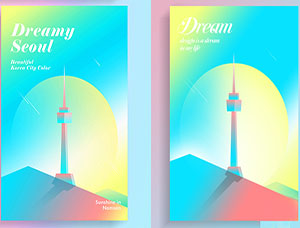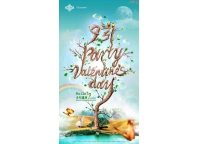海报设计,用PS制作简单的渐变混合字体海报
来源:公众号
作者:阿伟
学习:2912人次
本篇教程通过PS制作简单的渐变混合字体海报,教程简单易上手,制作起来也有趣,同学们可以通过教来制作一下,相信可以从中学到更多知识,海报设计一直以来都是PS制作中经常遇到问题的地方,学会设计可以用于很多设计中去,具体教程我们一起来学习一下吧,还是要练习才可以进阶。
效果图:
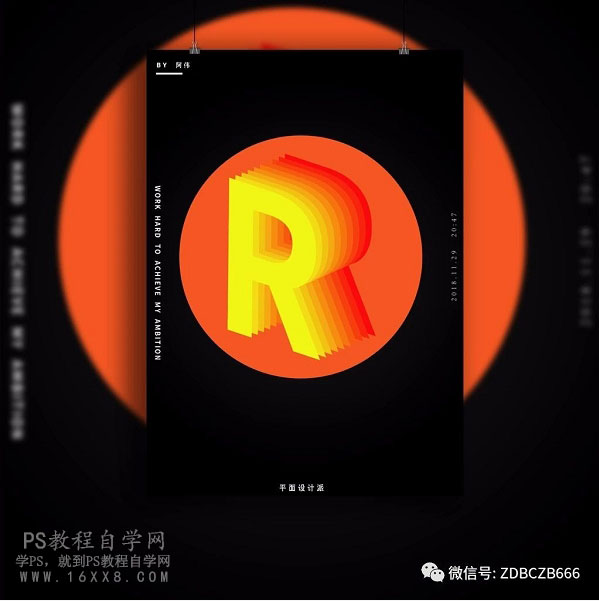
操作步骤:
首先,打开ai新建个画板,尺寸随意:
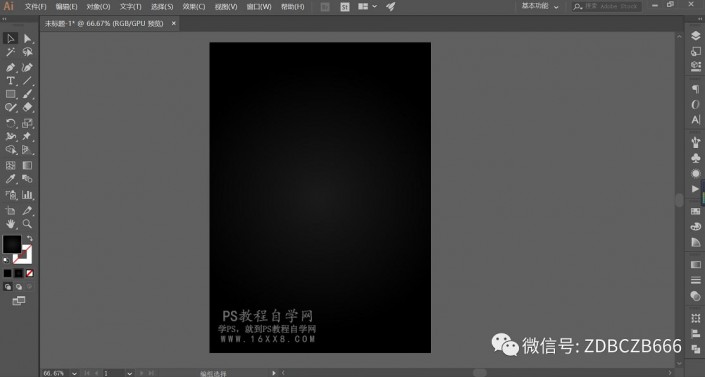
www.16xx8.com 输入文字,字体样式的话好看就行。并用倾斜工具,给文字做出点透视的感觉:
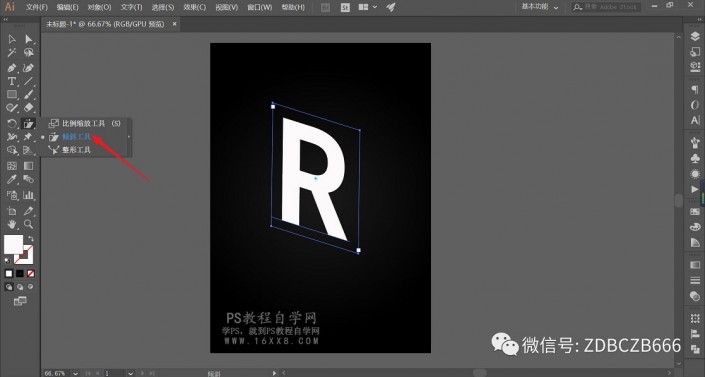 接着ctrl+shift+o轮廓化:
接着ctrl+shift+o轮廓化:
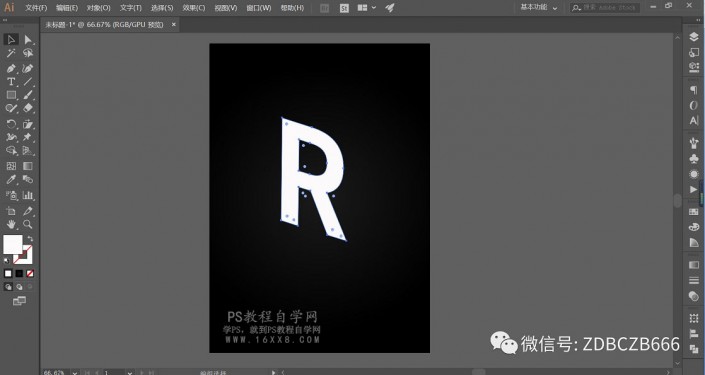 按住alt键鼠标拖动文字复制一个出来,摆放到合适的位置:
按住alt键鼠标拖动文字复制一个出来,摆放到合适的位置:
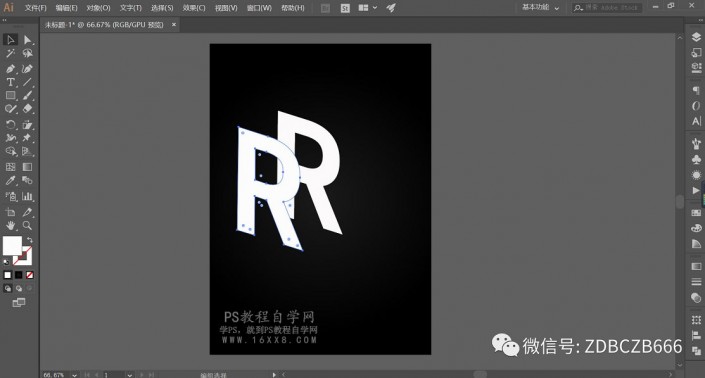 更改两个文字的颜色:
更改两个文字的颜色:
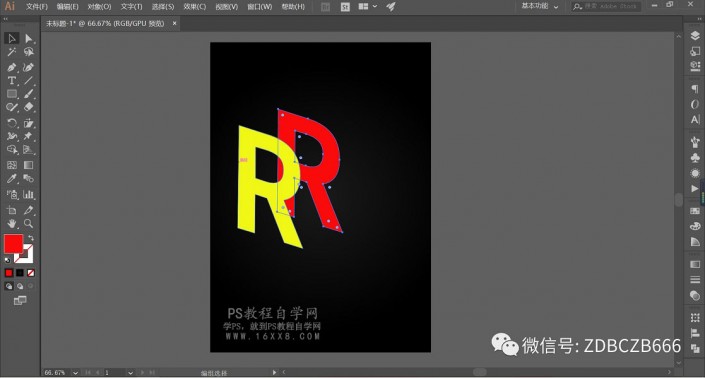 接下来就是使用混合工具了,双击混合工具图标,将指定步数设置为8步:
接下来就是使用混合工具了,双击混合工具图标,将指定步数设置为8步:
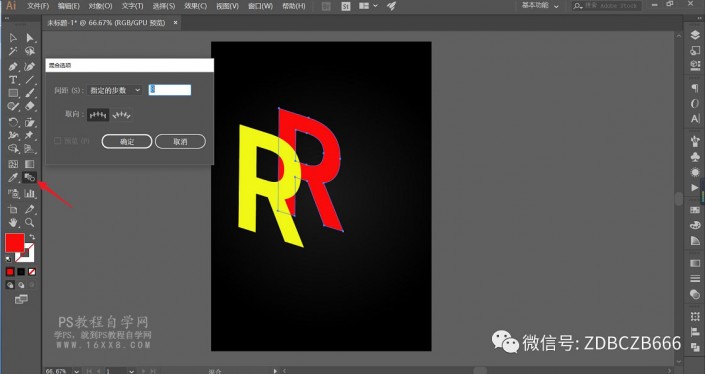 用混合工具的指针先后在两个文字上点一下,或者执行对象-混合-建立:
用混合工具的指针先后在两个文字上点一下,或者执行对象-混合-建立:
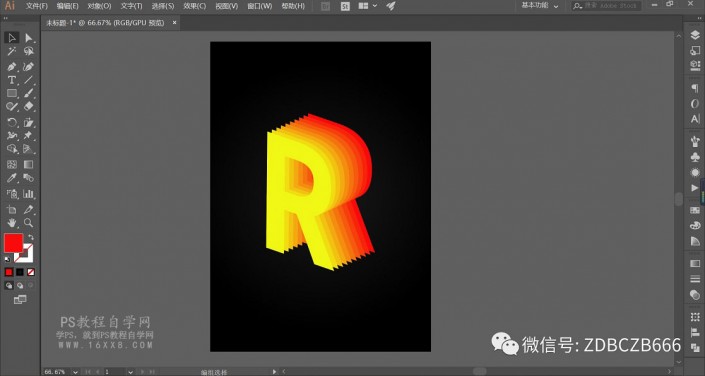 完成:
完成:
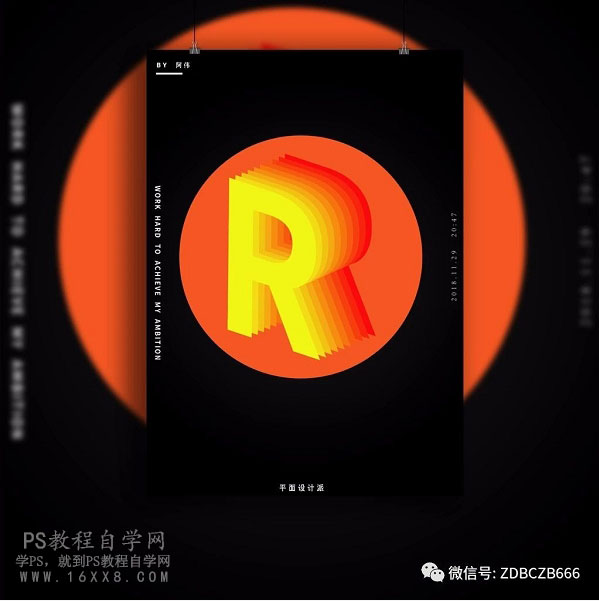
同学们一起来根据教程练习一下吧,制作起来还是比较有趣的
学习 · 提示
相关教程
关注大神微博加入>>
网友求助,请回答!